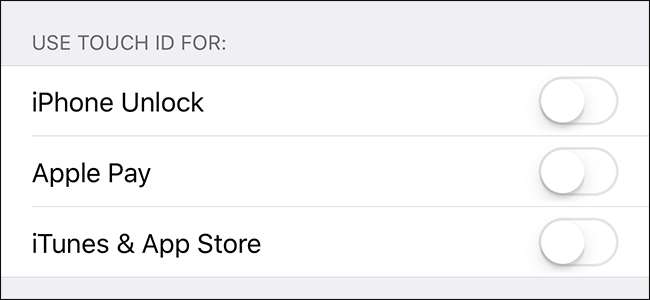
Touch ID dan Face ID memang nyaman, tetapi tidak seaman hanya menggunakan kode sandi yang kuat (sebagian besar karena data biometrik tidak memiliki perlindungan hukum yang sama). Jika Anda ingin menonaktifkannya, berikut caranya.
Di sini kita berbicara tentang cara mematikan Touch ID atau Face ID di iPhone Anda. Ada juga cara untuk menonaktifkan sementara fungsi buka kunci ini dengan menekan cepat tombol daya lima kali (atau, di iPhone 8, 8 Plus, atau X, tahan tombol itu sambil menekan salah satu tombol volume) —pintas yang sama yang menarik layar panggilan darurat. Saat Anda melakukan ini, buka kunci biometrik untuk sementara dinonaktifkan, dan Anda harus memasukkan kode sandi untuk mengakses ponsel Anda.
TERKAIT: Cara Menonaktifkan Sementara Touch ID dan Memerlukan Kode Sandi di iOS 11
Cara Menonaktifkan Touch ID atau Face ID (Tapi Masih Menggunakan Kode Sandi)
Buka Pengaturan> Touch ID & Kode Sandi (pada iPhone X, ini adalah Face ID & Kode Sandi). Anda akan diminta untuk memasukkan kode sandi Anda.


Pada halaman Touch ID & Passcode (atau halaman Face ID & Passcode di iPhone X), matikan semua pengaturan di bagian "Gunakan Touch ID Untuk "—" Buka Kunci iPhone "dan" Apple Pay "dan" iTunes & App Store . ”
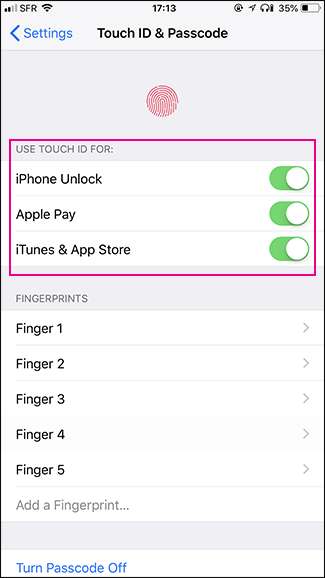
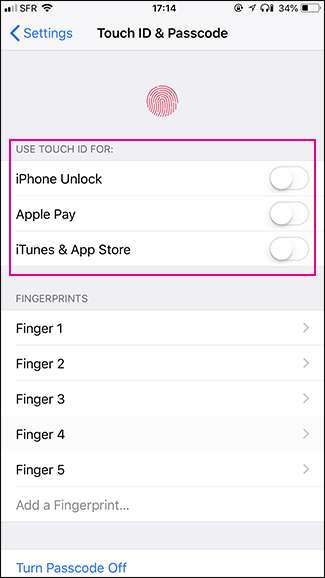
Sekarang, Anda hanya dapat membuka kunci iPhone, menggunakan Apple Pay, atau membayar pembelian dari iTunes dan App Store dengan memasukkan kode sandi Anda.
Masalah terbesar dengan mematikan Touch ID atau Face ID adalah bahwa Anda lebih cenderung menggunakan kode sandi yang lemah untuk kenyamanan; bahkan kode sandi numerik enam digit tidak cukup kuat . Dengan Touch ID dan Face ID, Anda dapat menggunakan kode sandi yang kuat tanpa harus terlalu sering memasukkannya. Jika Anda akan mematikannya, pastikan Anda masih menggunakan kode sandi alfanumerik yang kuat. Berikut cara menyetelnya .
TERKAIT: Cara Menggunakan Kode Sandi iPhone yang Lebih Aman
Cara Menonaktifkan Kode Sandi Juga (Tapi Serius, Jangan)
Jika Anda benar-benar ingin, Anda juga dapat menonaktifkan kode sandi. Artinya, Anda dapat membuka kunci perangkat iOS hanya dengan menekan tombol Beranda. Ini bisa sangat nyaman jika Anda memiliki iPad yang tidak pernah meninggalkan rumah, tetapi hal yang sangat buruk untuk dilakukan di iPhone atau perangkat apa pun dengan informasi pribadi yang akan meninggalkan keamanan rumah Anda.
Jika Anda yakin ingin menonaktifkan kode sandi, buka Pengaturan> Touch ID & Kode Sandi (pada iPhone X, ini adalah Face ID & Kode Sandi). Anda akan diminta untuk memasukkan kode sandi Anda.


Ketuk opsi "Matikan Kode Sandi", lalu ketuk "Matikan" untuk mengonfirmasi.
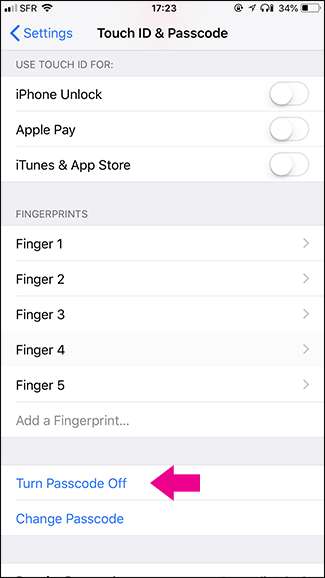
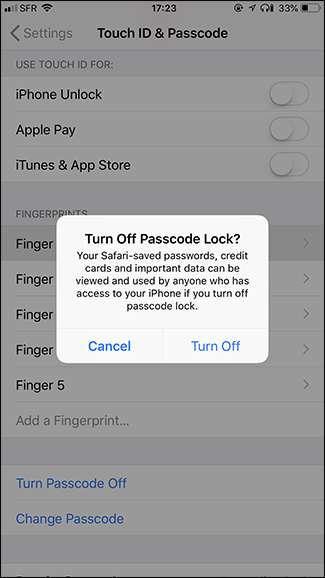
Anda perlu memasukkan kode sandi sekali lagi, tetapi kemudian akan dimatikan sampai Anda mengaktifkannya kembali.







